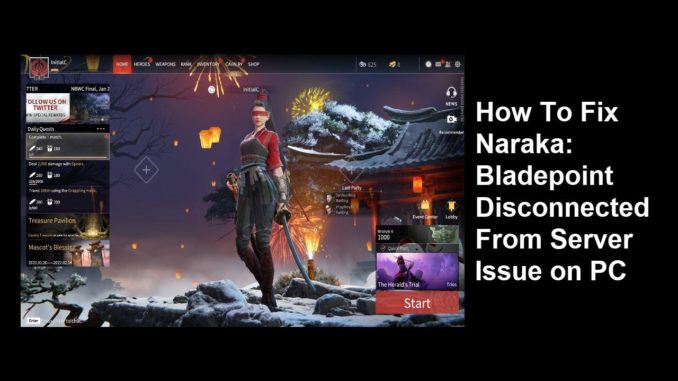
Il y a plusieurs raisons pour lesquelles les joueurs du jeu Naraka : Bladepoint se sont déconnectés du serveur en jouant. Il peut s’agir d’un problème de connexion Internet, de serveurs Naraka : Bladepoint, des problèmes de compatibilité ou un problème avec vos périphériques réseau. Pour résoudre ce problème de déconnexion du serveur, vous devrez passer par plusieurs étapes de dépannage.
Naraka : Bladepoint est un jeu de bataille royale d’arts martiaux disponible sur Steam. Créé par 24 Entertainment et distribué par NetEase Games Montreal, le jeu met en compétition 60 personnes sur une carte pour être la dernière personne ou équipe debout à la fin d’un match. Naraka : Bladepoint est un jeu dans lequel vous affrontez d’autres joueurs avec des armes de mêlée et à distance découvertes sur la carte, ainsi qu’un grappin pour soutenir le combat et se balancer. En outre, chaque héros possède des compétences et des capacités qui peuvent être utilisées selon votre style de jeu préféré.
Résolution du problème des serveurs de Naraka : Bladepoint sur le client Steam
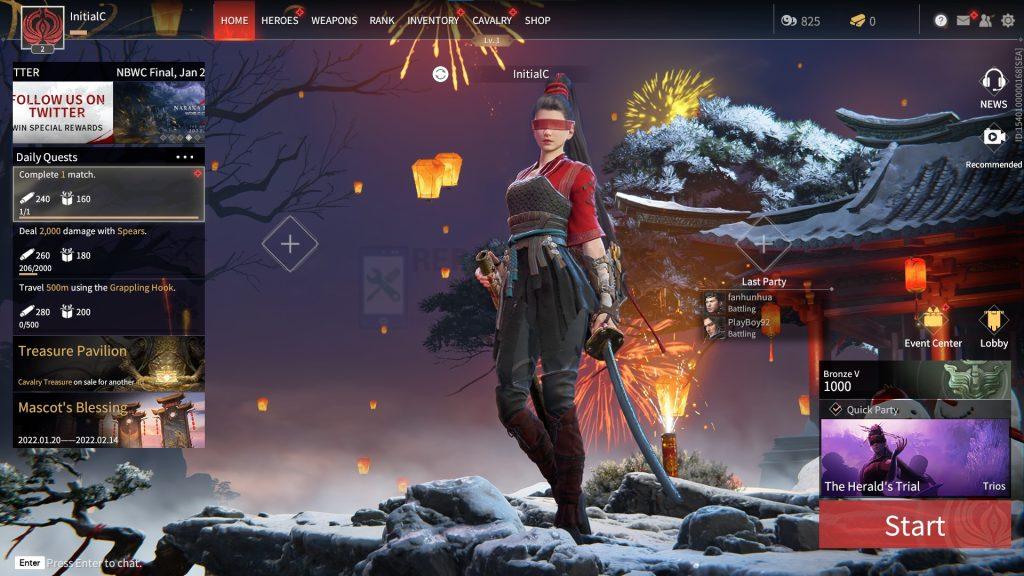
L’un des problèmes que de nombreux joueurs peuvent rencontrer en jouant à Naraka : Bladepoint est d’être déconnecté du serveur. Ce genre de problème peut se produire avant ou pendant une partie, et cela peut être frustrant si vous êtes toujours déconnecté.
Voici les solutions au problème de Naraka : Bladepoint déconnecté du serveur.
Solution 1 : Vérifiez la vitesse d’Internet
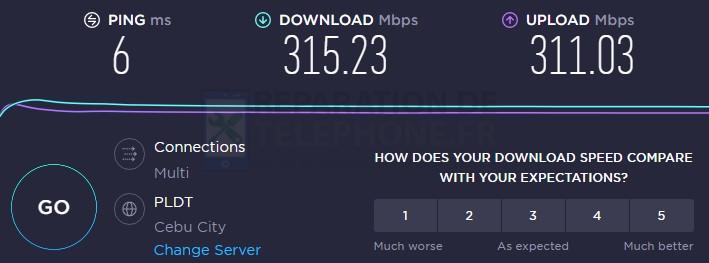
Si votre connexion Internet ne fonctionne pas correctement, vous ne pourrez pas vous connecter au serveur. Pour confirmer que votre ordinateur dispose d’une bonne connexion Internet, effectuez un test de vitesse avec des outils Web tels que speedtest.net.
Un temps de ping de 50 ms à 100 ms est considéré comme moyen. Si vous avez un ping plus élevé que cela, votre jeu en ligne sera affecté. Les plans de votre fournisseur d’accès à Internet doivent correspondre à vos vitesses de téléchargement et d’envoi.
Les problèmes de connexion peuvent être dus à un problème avec votre service Internet. Vos périphériques réseau devront très probablement être redémarrés. Si vous avez redémarré votre connexion, Naraka : Bladepoint devrait pouvoir se reconnecter au serveur.
Redémarrage de la connexion internet
Éteignez votre ordinateur.
Débranchez votre modem et votre routeur de la source d’alimentation.
Attendez quelques minutes puis rebranchez votre modem et votre routeur à la source d’alimentation.
Attendez que les voyants lumineux de votre modem et de votre routeur se rallument.
Allumez votre ordinateur.
Connectez votre ordinateur à l’Internet.
Correction 2 : Vérifiez les serveurs de Naraka Bladepoint
La maintenance des serveurs est une activité typique. Elle a pour but d’améliorer l’expérience du joueur dans le jeu tout en corrigeant plusieurs défauts et bogues. Vous serez déconnecté du jeu si vous jouez et qu’une activité de maintenance du serveur est en cours.
La première chose à faire est de vérifier l’état du serveur du jeu Naraka sur ce lien et de consulter le compte Twitter officiel pour voir s’il y a des temps d’arrêt.
Solution 3 : Utilisez une connexion filaire
Utilisez un câble Ethernet si vous avez des problèmes de déconnexion du serveur lorsque vous jouez au jeu. Une connexion ethernet évite les délais et une connexion sans fil est sujette aux interférences. Cela résoudra le problème de Naraka : Bladepoint se déconnecte du serveur si vous utilisez une connexion sans fil.
Correction 4 : Mettez à jour l’adaptateur réseau
Une ancienne version du pilote réseau est l’une des raisons les plus courantes de l’erreur Naraka : Bladepoint se déconnecte des serveurs. Le fabricant du périphérique de votre carte réseau publiera un pilote mis à jour avec des corrections de bogues et des améliorations par rapport à la version précédente. Il est généralement conseillé d’utiliser la version la plus récente du pilote.
Mise à jour du pilote
Accédez au Panneau de configuration dans la barre de recherche de votre bureau en tapant Panneau de configuration, puis cliquez sur l’icône qui apparaît dans les résultats.
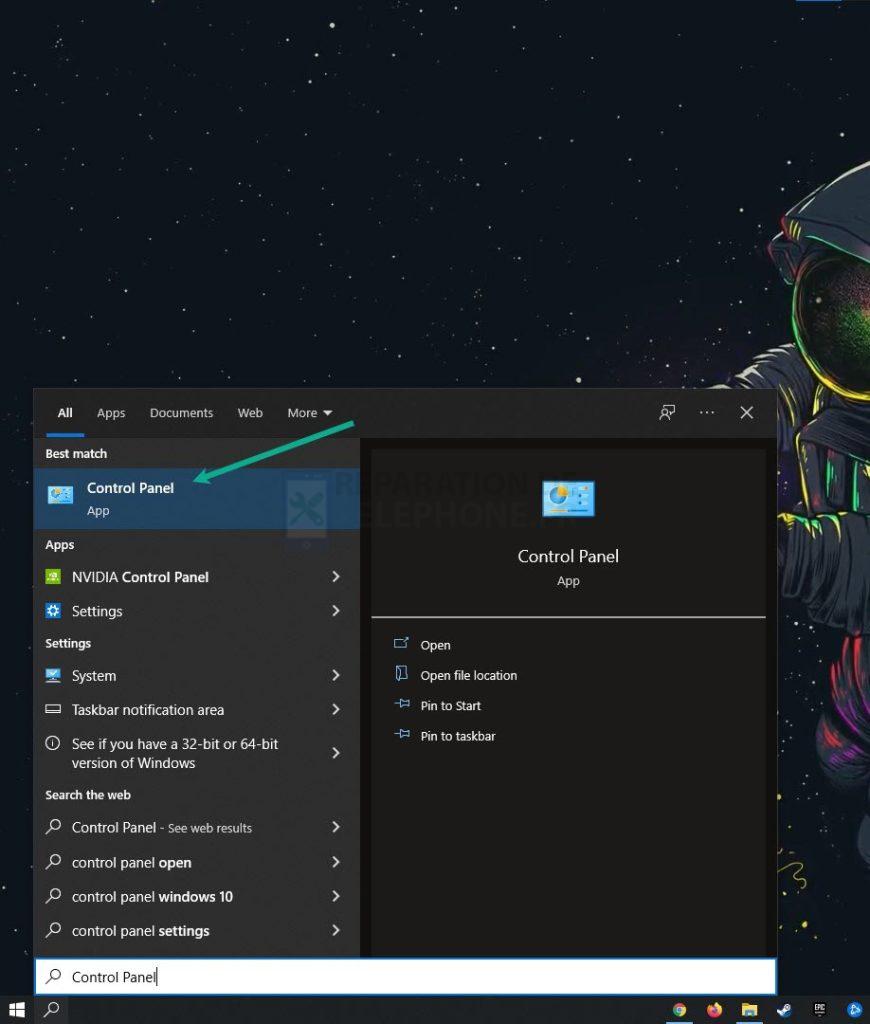
Cliquez sur Gestionnaire de périphériques.
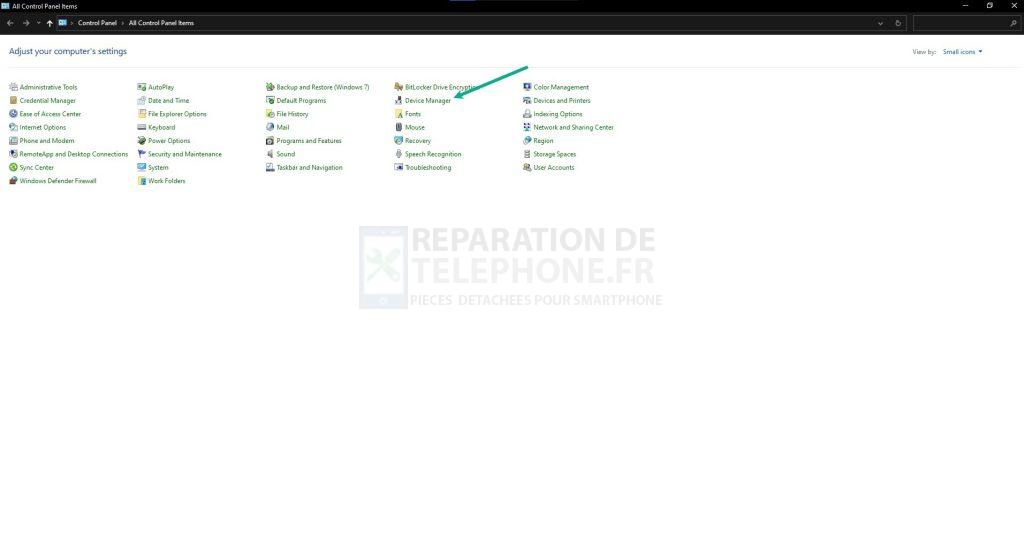
Recherchez le menu déroulant Adaptateurs réseau.
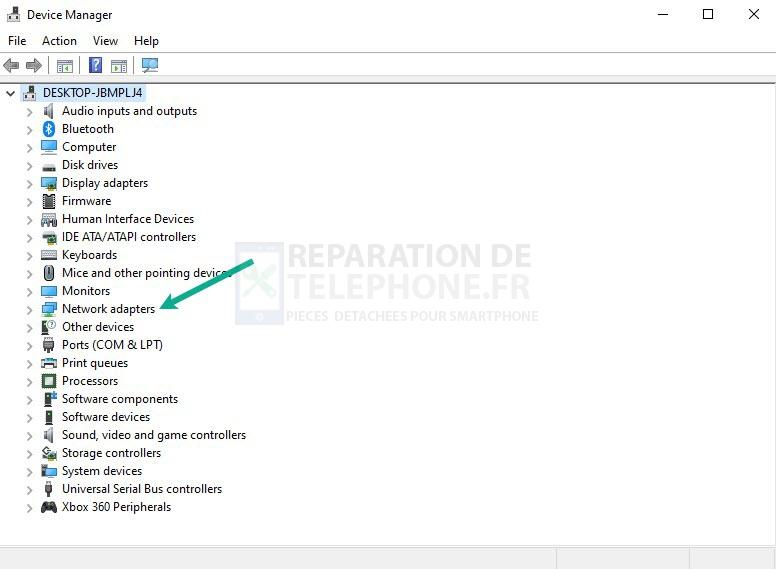
Choisissez Adaptateur réseau. Cliquez avec le bouton droit de la souris sur l’adaptateur, puis sélectionnez Mettre à jour le pilote.
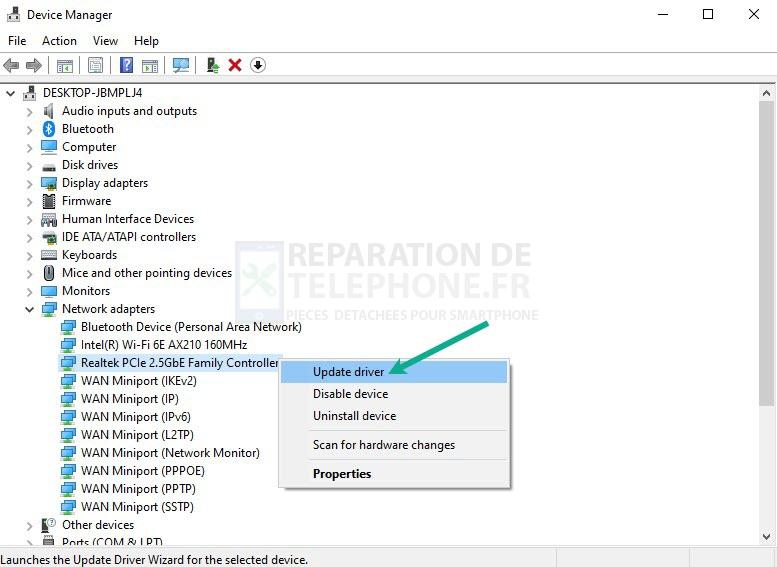
Une boîte de dialogue devrait apparaître. Cliquez sur Rechercher automatiquement les pilotes.
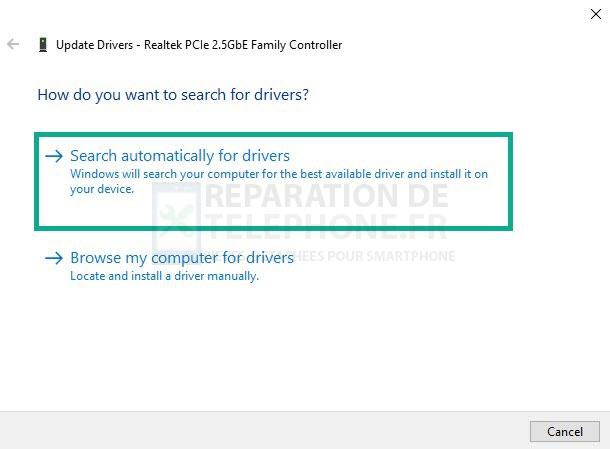
Télécharger automatiquement les mises à jour disponibles si un pilote d’adaptateur réseau plus récent est disponible.
Solution 5 : Pare-feu Windows
Naraka : Bladepoint ne peut peut-être pas se connecter au serveur en raison d’un conflit avec votre pare-feu. Vérifiez si le jeu est bloqué par votre pare-feu et, si c’est le cas, ajoutez-le comme exception.
Ajout d’une exception
Tapez Pare-feu Windows Defender dans la barre de recherche de votre bureau, puis cliquez sur l’icône qui apparaît dans les résultats.
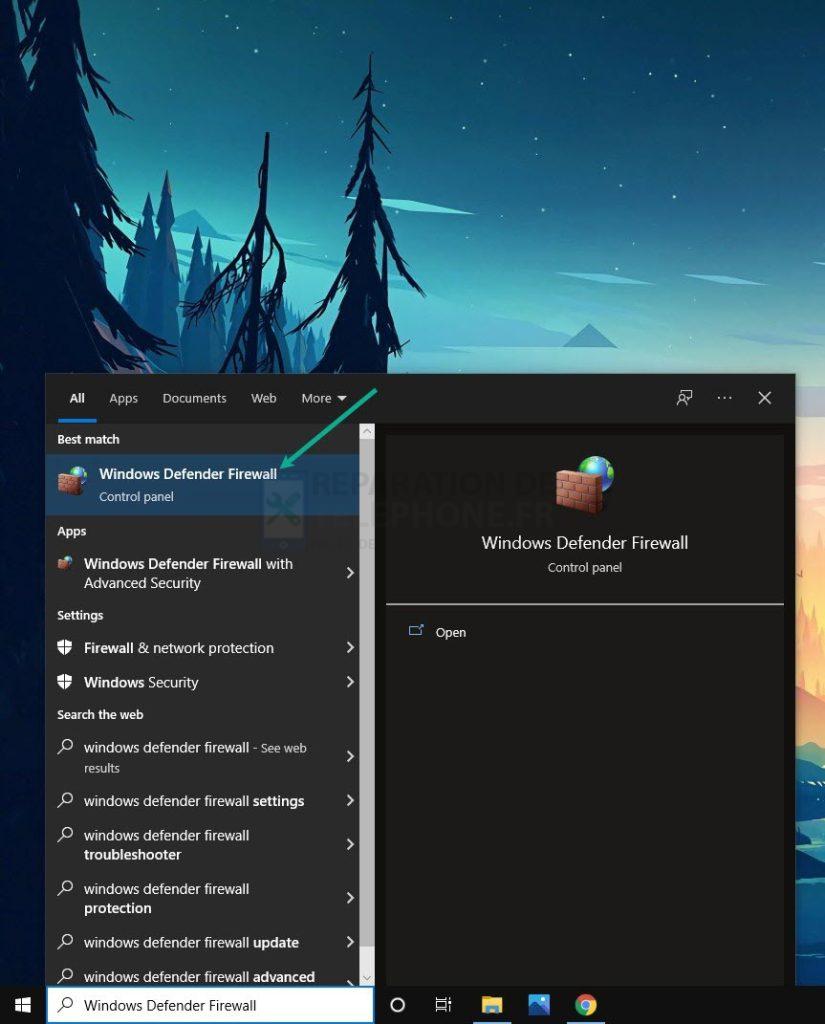
Choisissez Autoriser une application ou une fonctionnalité par le biais du Pare-feu Windows Defender.
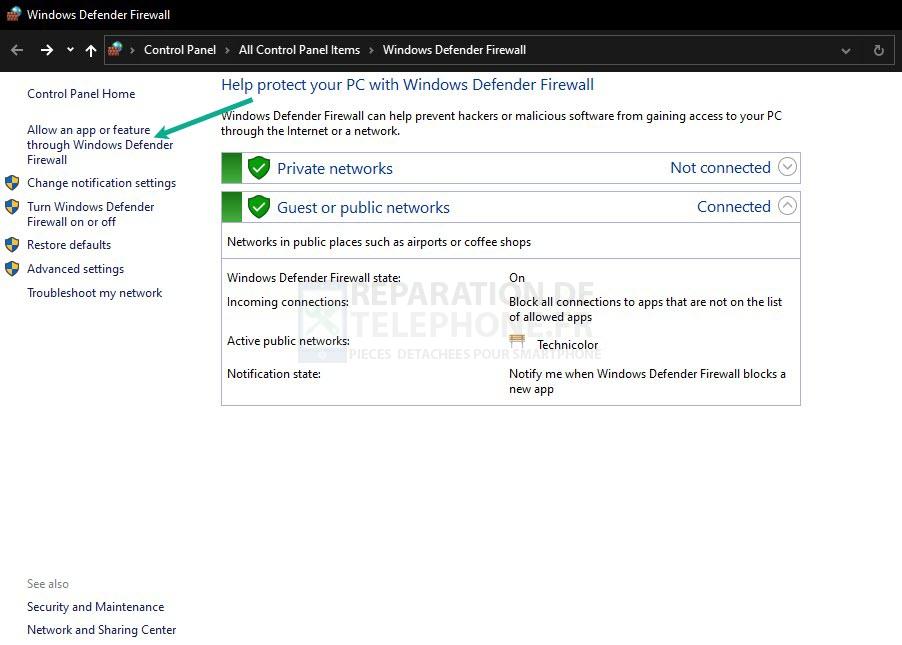
Faites défiler la liste jusqu’à ce que vous trouviez Naraka : Bladepoint, puis cochez toutes les cases nommées Naraka : Bladepoint.
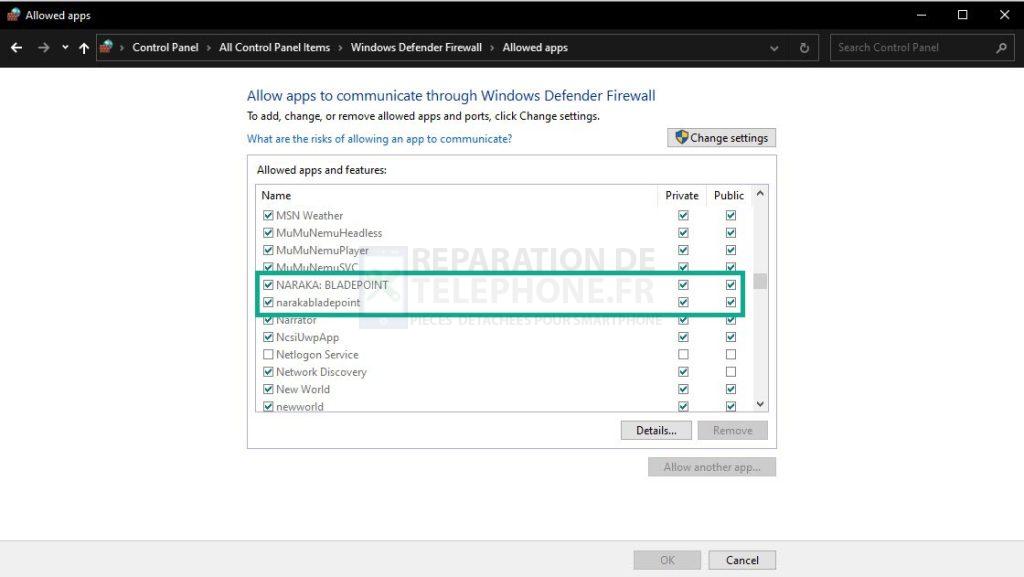
Cliquez sur le bouton OK.

Correction 6 : Paramètres de date et d’heure de l’ordinateur
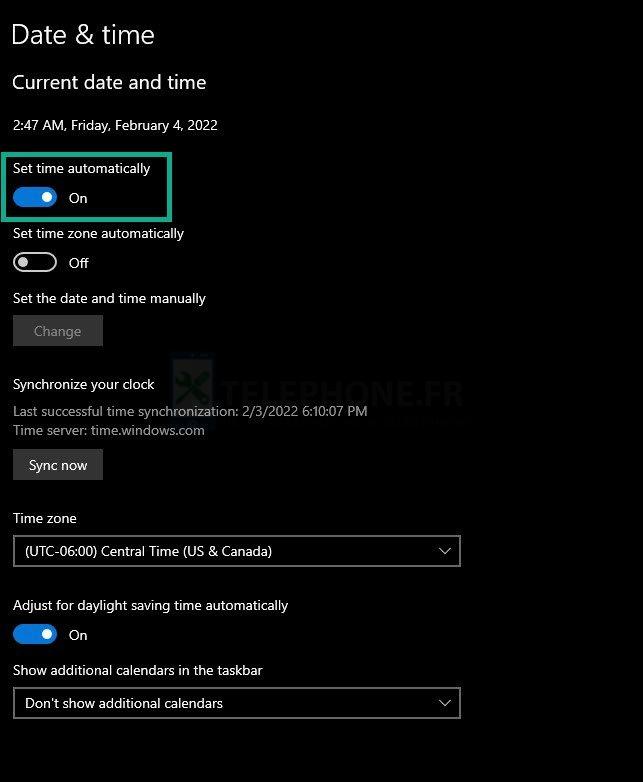
Si Naraka : Bladepoint est connecté aux serveurs et que votre ordinateur a la mauvaise date
Réglage automatique de l’heure
Type Date
Basculez l’interrupteur de mise en marche pour régler l’heure automatiquement.
Cliquez sur Synchroniser maintenant.
Correction 7 : Mises à jour de Windows
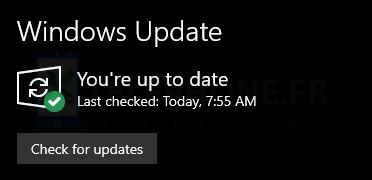
Lorsque vous exécutez des logiciels, des programmes et des jeux sur des systèmes d’exploitation obsolètes, tels que Microsoft Windows 10 ou 11, il y a généralement un problème. Pour éviter les problèmes de serveur, assurez-vous d’avoir installé la mise à jour la plus récente.
Téléchargement des mises à jour de Windows
Cliquez sur Paramètres.
Cliquez sur Windows Update qui se trouve en bas à gauche de la nouvelle fenêtre qui apparaît. Cliquez sur Vérifier les mises à jour.
Si de nouvelles mises à jour sont trouvées, cliquez sur le bouton Installer maintenant.
Après l’installation des mises à jour, redémarrez votre PC et voyez si la déconnexion du serveur est réparée.
Correction 8 : Vérifiez l’intégrité des fichiers de jeu
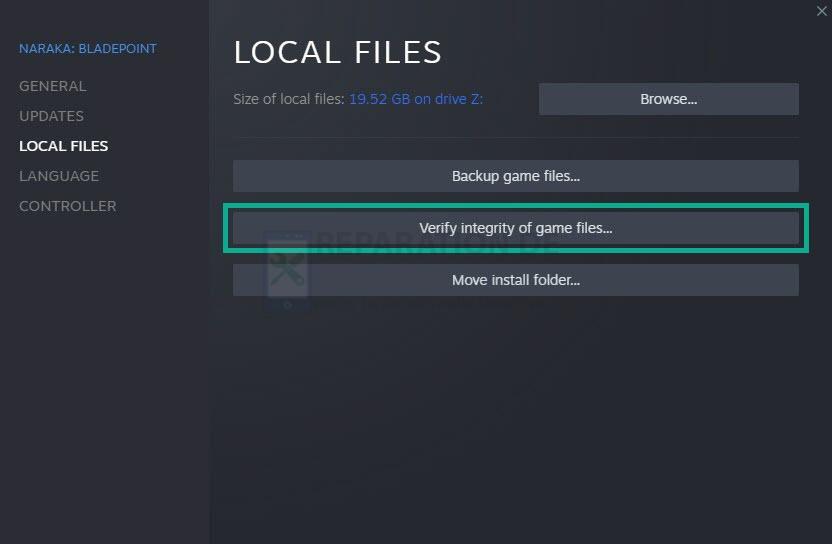
Si les données des fichiers sont corrompues, Naraka : Bladepoint ne se connectera pas au serveur. Pour résoudre ce problème, utilisez le lanceur pour vérifier l’intégrité du fichier du jeu.
Vérification de l’intégrité des fichiers locaux
Lancez le client Steam.
Sur votre lanceur, cliquez sur l’onglet Bibliothèque.
Cliquez sur l’onglet Fichiers locaux et cliquez sur Vérifier l’intégrité des fichiers de jeu.
Le lanceur réparera automatiquement tous les fichiers corrompus ou manquants.
Correction 9 : Videz le cache de téléchargement
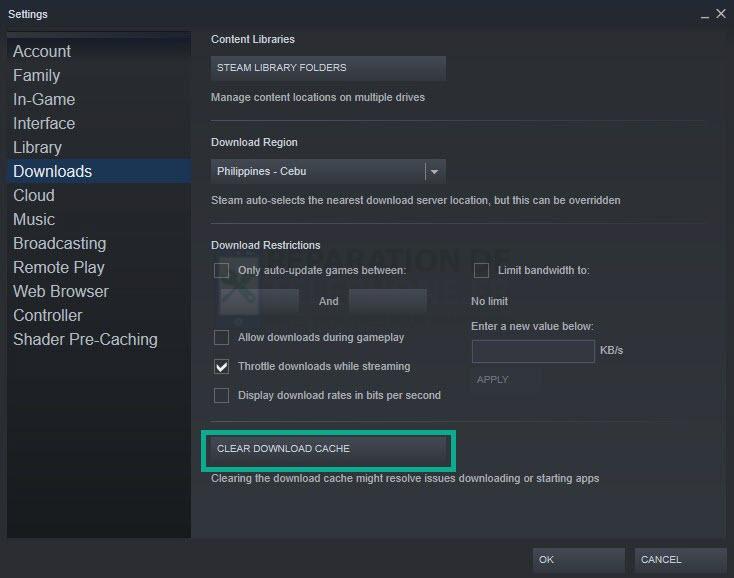
En vidant votre cache de téléchargement, vous pouvez résoudre l’échec de la mise à jour du jeu. L’effacement du cache de téléchargement peut résoudre certains problèmes liés au fichier du jeu Dead by Daylight.
Nettoyage du cache de téléchargement
Double-cliquez sur l’icône du lanceur sur votre bureau pour ouvrir le lanceur.
Sur votre lanceur, cliquez sur Paramètres.
Cliquez sur Downloads, puis sur Clear Download Cache.
Correction 10 : Exécutez le jeu en tant qu’administrateur
Vous pouvez rencontrer le problème de déconnexion de Naraka : Bladepoint se déconnecte s’il ne dispose pas d’un accès administrateur à certains fichiers. Pour exécuter Naraka : Bladepoint, il peut avoir besoin d’accéder à des fichiers qui nécessitent des privilèges d’administrateur, et il aura presque certainement besoin d’accéder à différents services Microsoft. Vous rencontrerez probablement des problèmes s’il n’a pas accès à ces composants.
Exécution en tant qu’administrateur
Cliquez avec le bouton droit de la souris sur le fichier exécutable du jeu Naraka : bladepoint dans le dossier Naraka : Bladepoint.
Sélectionnez Propriétés.
Cliquez sur l’onglet Compatibilité.
Veillez à cocher la case Exécuter ce programme en tant qu’administrateur en mode de compatibilité.
Cliquez sur Appliquer puis Ok.
Correction 11 : Réinstaller Naraka : Bladepoint
Si le problème persiste après avoir essayé toutes les solutions énumérées ci-dessus, le jeu est peut-être corrompu. Le jeu doit être désinstallé puis réinstallé.
Désinstaller Naraka : Bladepoint
Ouvrez le lanceur.
Allez dans l’onglet bibliothèque.
Faites un clic droit sur New World puis cliquez sur gérer puis désinstaller.
Cliquez à nouveau sur désinstaller pour désinstaller Naraka : Bladepoint.
Installer Naraka : Bladepoint
Ouvrez le lanceur.
Allez dans l’onglet Bibliothèque.
Faites un clic droit sur Naraka : Bladepoint puis cliquez sur installer.
Cliquez sur suivant pour procéder à l’installation.
Après avoir installé Naraka : Bladepoint, les problèmes de déconnexion du serveur seront résolus.
N’hésitez pas à visiter notre chaîne YouTube pour des guides de dépannage supplémentaires, des discussions et une assistance sur divers appareils.
Poster un Commentaire